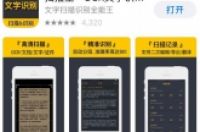
二师兄按:
生活中,我们经常会遇到处理大量文字的时刻,可能是一段不错的文字,想要编辑成短文转发到朋友圈或者微博,也可能是处理一些电子文本(PDF)、纸质文件(书籍)、报表、图片资料(会议上拍的大屏照片),对这些资料上的文字进行编辑。
如果用最原始的方法就是把资料的文字用敲出来,然后再编辑整理,费时费力,为此,小编@李鲲鹏亲身搜集,测试了大量方法,为大家推荐以下几类方法,可以大大提升效率。
1:
APP:扫描王
>>>>小编有云
通过对应用市场的几款app进行下载测试,扫描王应该是非常不错的,功能强大,操作简单,识别率高,只要对准想要扫描文字的页面或者上传截图,就可以快速转化成文字,还有对进行编辑、导出、翻译的功能。
除此之外,还有许多不错的app,如有道云笔记,识墨笔记,白描.......你有什么推荐的APP,可以在留言区留言哦!
2:
常用APP的隐藏功能
01:
QQ扫一扫
1)打开 QQ 手机,点击右上角的“+”后并选择「扫一扫」。
2)将手机对准你要提取的文字图片,系统识别出文字后点击下方「拍照提取按钮」即可进行文字识别。当然如果提前有图片的话可直接在“扫一扫”界面右上方选择「相册」进行图片选择。
3)文字图取出来后,点击界面右下角「…」按钮,选择「发送给好友」至「我的电脑」,这样文字就可以直接从电脑上进行编辑。
02:
微信小程序
微信里的小程序应用类小程序也非常多,而且很多小程序日常生活中使用频率很高,其中几款小程序就具有很好的文字识别功能,分别是文字识别、传图识字、顶鼎扫书等。
03:
OneNote
多数人对 Office 软件的使用只是 Word、Excel 和 PPT,但是 Office 另一个组件—OneNote 是可以快速识别文字并保存到电脑中,而且也有手机APP具有同样功能,可通过一个Microsoft账户实现手机和电脑同步。
1)将图片复制到Onenote后,鼠标选中图片,右键单击,选择「复制图片中的文本」。
2)把鼠标移至页面空白处,右键单击,选择「保留原格式粘贴」,这样图片中的内容就直接转变成可编辑的文字。
04:
OCRMaker Online
网址:http://www.ocrmaker.com/
OCRMaker Online使用非常简单只需上传图像文件。 OCR软 件采用 JPG,PNG 或 PDF(测试中),唯一的限制是图像/ PDF 不能大于 5MB。
使用方法:
个别字体识别不了怎么办,别急 OCR Online 开发了校对功能,保证文本信息万无一失。
除了在电脑上操作,目前 OCR Maker Online 也支持移动端文字识别,使用方法同上。
05:
电脑截图OCR识别工具精小版V2.0
使用方法:
1. 软件打开没有任何界面和提示(双击OCR.exe即可)。
2. 软件运行后就可以按F4进行截图(截取想要识别的文字)。
3. 截图完成后自动会调用搜狗的接口进行识别。
4. 识别完成后会保存到和 "OCR.exe" 同目录下的beiying.txt中并打开文件。




